原文作者:Strangevy
小白教你玩NAS篇二:教你怎么使用威联通QNAS文件整理神器Qfiling+Qsirch
起因自从双11入手NAS经过一段时间,一直用威联通的手机APP,Qfile来备份手机照片,只要在手机上设置好自动上传的目录就可以了,非常傻瓜,一直相安无事备份还挺开心的
手机的空间又可以省出来了。
直到我把小米路由原来的照片备份拷贝一份到NAS的时候,突然发现小米路由的备份竟然是按日期分类的,再回头看NAS上的照片,简直一推乱草,从那一刻起,就开始按耐不住折腾的心了
目标-实现照片的自动分类归档
准备工作
上一篇已经说过怎么从APP Center上安装软件了,这里就不重复了,搜索安装这次的主角Qfiling和Qsirch(印象中好像安装Qfiling的时候会提示需要安装Qsirch),安装完成后,看到的页面是这样的
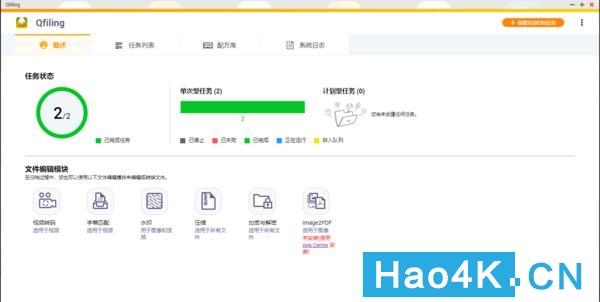
从文件编辑模块大概能看出这个软件的强大了
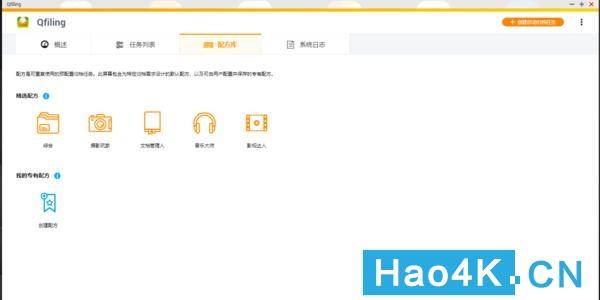
软件内置已经提供很多方案
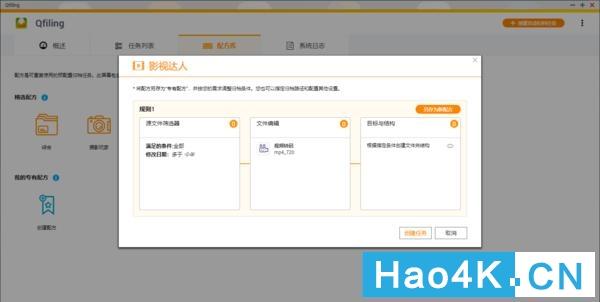
任务结构体
嗯,就是通过人生三问的形式创建计划任务的(我是谁?我在哪里?我在这里做什么?)创建归档任务
点击创建自动归档任务,选择需要整理的文件,因为文件整理完是存放到另外一个地方,所以选择归档后删除原来位置的照片
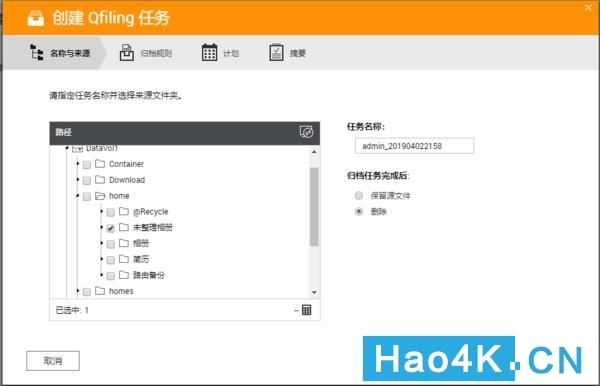
下一步进入人生三问的设置
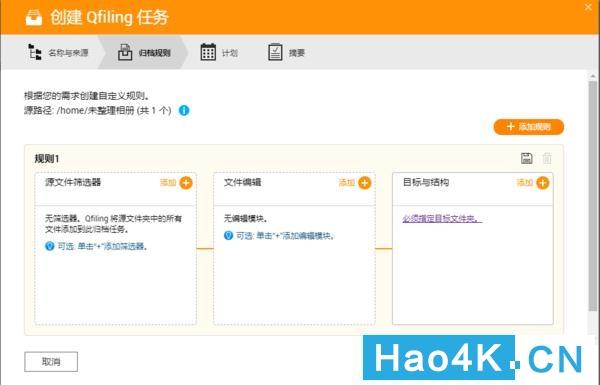
首先选择第一个,新建第一个规则就是全部的图片
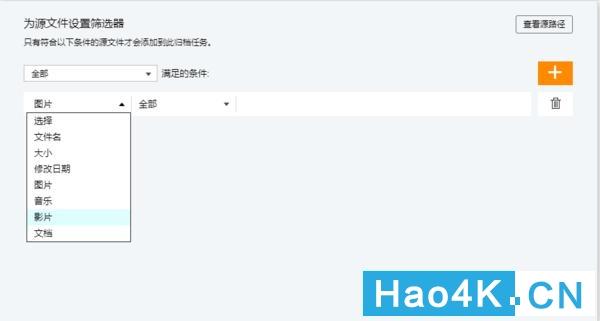
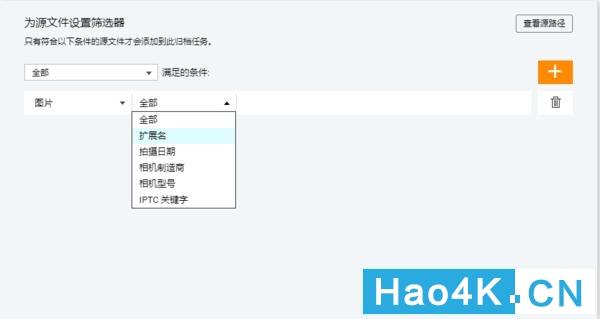
因为除了照片,可能还包含视频在里面,所以需要选中两类文件,点击右上角的加号,新建一个规则,选择至少满足一个条件,完成设置后点击应用
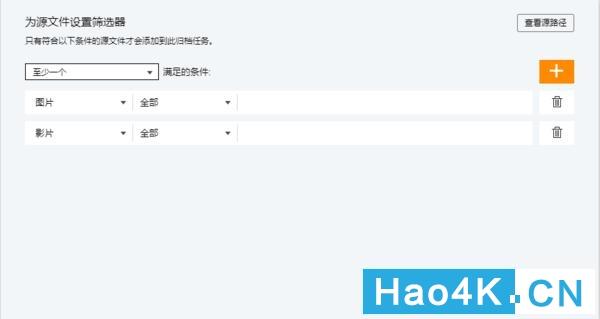
完成了第一个菜单的设置,点击第二个菜单,看到还有压缩加水印转码的,这次我们只是整理照片和视频,并不需要对其进行加工,所以第二个菜单不用设置,取消退出即可
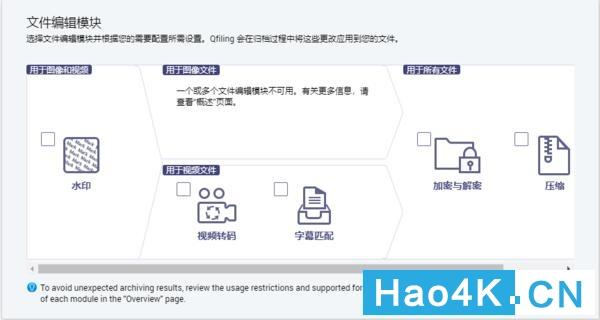
来到第三个菜单,首先选择整理后存放的文件夹
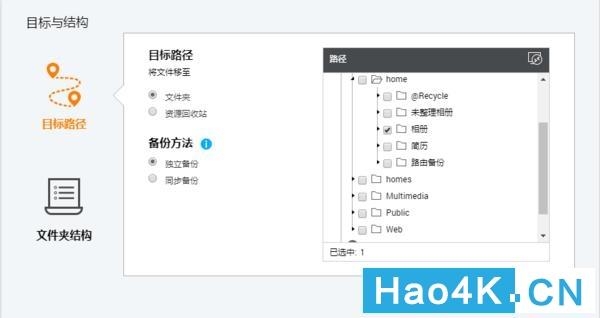
因为我们没有其他类型文件,点击编辑,保留图片和影片目录即可
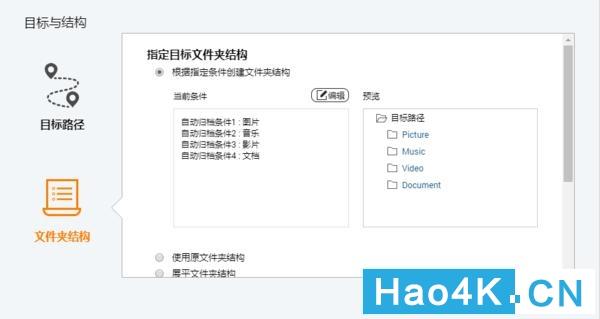
点击条目后面的+号,选择为修改日期,这样我们整理后的文件路径就确定下来了
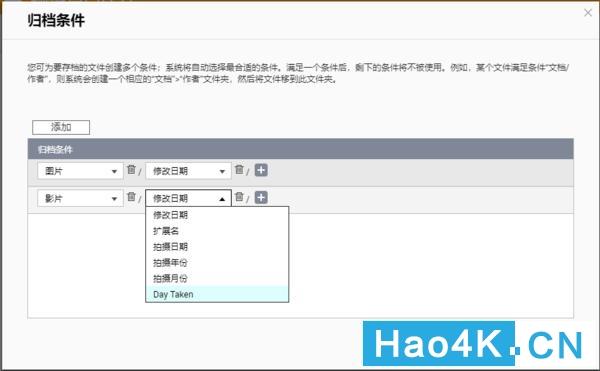
因为同手机照片基本不会重名,所以我这里选择了替换已存在文件

设置完三个菜单之后,看到的界面是这样的,点击下一页
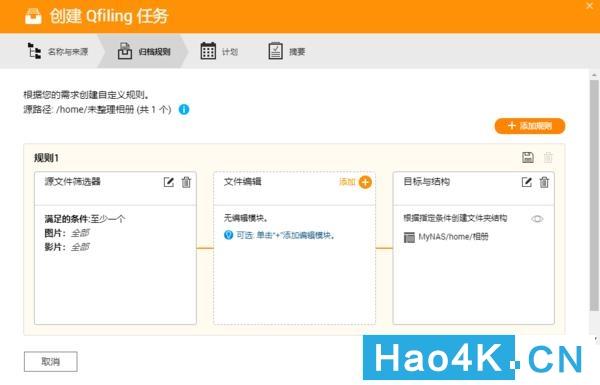
这里可以设置什么时候,或者间隔多久执行一次的计划任务,但是我们并不知道会在什么时候上传照片到NAS,所以这里我们选择单次任务,单次任务并不是说只执行一次,是可以多次执行的
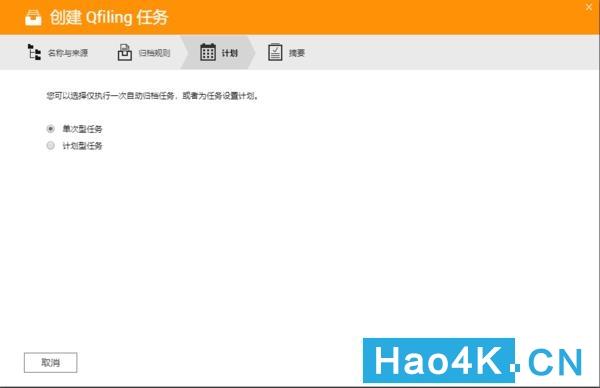
再下一步就是概要,点击完成就可以了(注意:点击完成的时候会立刻执行一次任务)
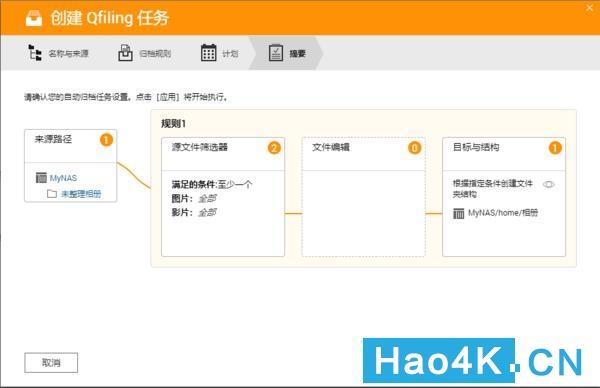
创建之后可以再任务列表上看到,上面两个是我原来的任务,最后一个就是我们刚刚创建的任务了,因为文件夹里面没有文件,所以显示为0,最右边那个图标可以撤销这次的任务,把执行后的文件还原为执行之前的
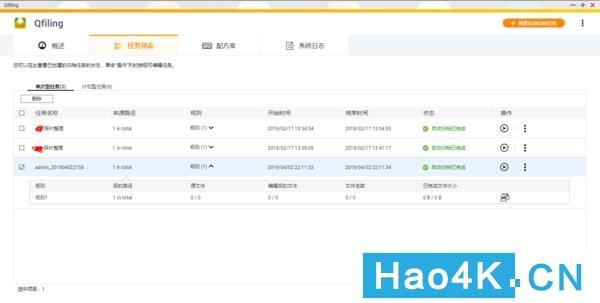
如果有照片,执行完的结果就是这样的了
完成了我们的小目标

搜索神器-Qsirch整理完文件,但我们需要找某一张照片的时候却又不记得准确是哪一天拍的
这时候就需要另外一个神器Qsirch了
打开后用过Windows文件搜索的朋友大概就知道怎么用了
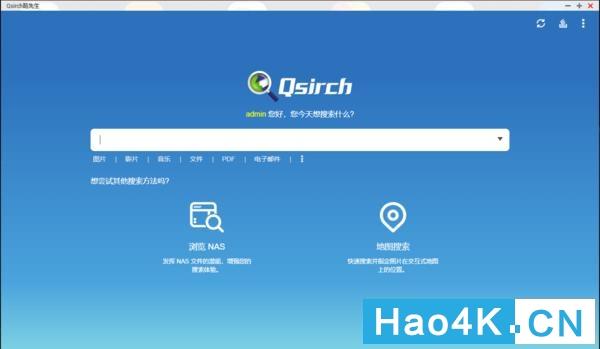
有一个我觉得比较好玩的功能,是按地图搜索
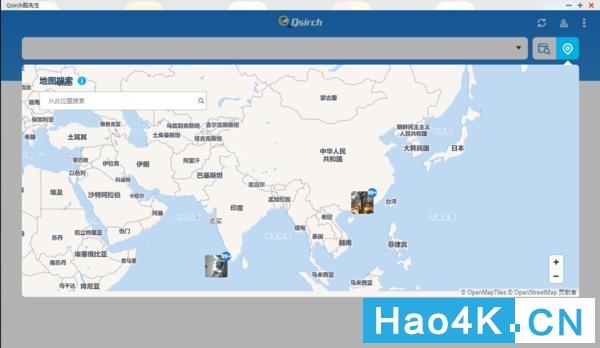
右侧折叠的就是可用于搜索图片的条件,非常丰富
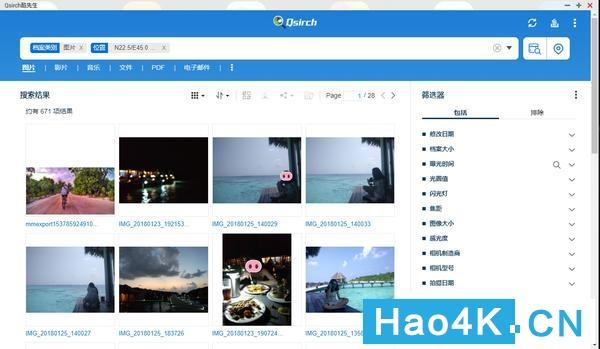
点击图片展开还会关联类似照片
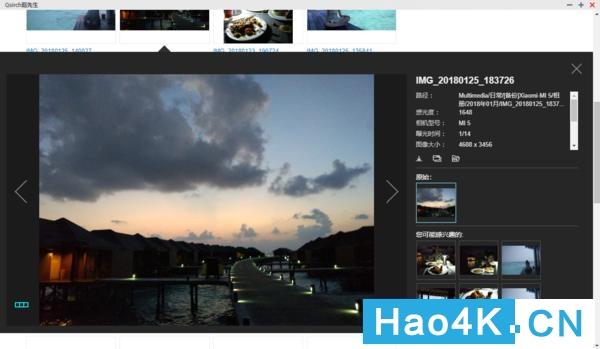
结束今天的NAS分享就到这里吧,各位K友,掰掰





















 681
681

 被折叠的 条评论
为什么被折叠?
被折叠的 条评论
为什么被折叠?








